UQモバイルでiPhoneを使いたい! パターン別、乗り換え完全ガイド
このページにはPRリンクが含まれています





ドコモやau、ソフトバンクの大手携帯キャリアでiPhoneを使っていて、高額なスマホ代に悩んでいるという人におすすめなのが、スマホ代を2,000円以下にまで節約することができる「UQモバイル」です。
UQモバイルは、大手携帯キャリアで購入したほとんどのiPhoneのまま乗り換えることができるので、これまでと同じ使用感のまま、月額料金だけをガクンと下げることができます。
ですが、スマホの乗り換え手続きが面倒くさい、実際にいくら安くなるのかイメージできないなどの理由で、UQモバイルに乗り換えられない人が多いのが現実です。
そこでこの記事では、UQモバイルでiPhoneを使いたいと思っている人たちのこんな疑問にお答えします。
この記事では、こんな疑問にお答えします!
- いま使っているiPhoneはUQモバイルでそのまま使えるの?
- UQモバイルでセット購入できるiPhoneってある?
- UQモバイルでiPhoneを使うための設定方法ってどうやるの?
- UQモバイルでiPhoneを使う時の注意点って何?
この記事を読むことで、UQモバイルについて全く知らない人でも、iPhoneを使うための初期設定や注意点を知ることができます。
先に結論からお伝えすると、UQモバイルでiPhoneを使うための方法は全部で3つあります。
UQモバイルでiPhoneを使う3つの方法
ご覧の通り、新たにiPhoneを準備する方法と、いま持っている、大手携帯キャリアで購入したiPhoneのSIMロックを解除して乗り換える方法があります。
いずれの方法においても自分自身で初期設定(APN設定)をする必要があります。
iPhoneの場合は「UQモバイルでiPhoneを使うための設定手順」で解説するように「プロファイル」をインストールするだけなので非常に簡単です。
なお、UQモバイルでiPhoneを使う場合は以下の注意点があります。
UQモバイルでiPhoneを使いたい場合の注意点
これらの注意点についてしっかりと理解した上で、UQモバイルへお申し込みください。
なお、UQモバイルはキャンペーン特設サイトから申し込みをすることで最大で20,000円(不課税)相当のau PAY残高が還元されるお得な格安SIMです。
au PAY残高還元についてくわしく知りたい人は、以下の記事もあわせてご覧ください。
合計最大20,000円(不課税)相当のau PAY残高還元
【 2024年 月版 】
お得なキャンペーン!
-
SIMのみご契約の場合
最大20,000円(不課税)相当
auPAY残高還元
-
スマホとセット購入の場合
最大22,000円(税込)割引
端末代金割引

公式サイトはこちら
目次

-
人気
-
価格
-
速度
-
-
-

-
- 3GB990円~のLINEMOベストプランが登場
- ソフトバンクのオンライン専用ブランドで通信速度が速い
- LINEの利用はデータ容量としてカウントされない(※1)
- 公式サイトへ
-
-
-
-

-
- 3GB 792円~の業界最安値
- 330円/月からお試しプランを利用できる
- ドコモ・au・ソフトバンクの3回線に対応
- 公式サイトへ
-

-
- 3GBは月額770円!100MB未満なら月額280円!
- 20GBでも月額2,090円と安い
- 6分以内かけ放題オプションが月額500円、完全かけ放題は月額1,480円
- 公式サイトへ
-

-
- 5GB 990円~の業界最安水準
- データ量のシェアや繰り越しができる
- 光回線とセット契約すると月額660円引き
- 公式サイトへ
-

-
- 4GB 1,188円
- 1GB単位のプランで自分に合う内容を選べる
- 60歳以上の方向けにさらに安い「やさしいプラン」がある
- 公式サイトへ
-

-
- 新料金プラン乗り換え先No1
- 3GB未満なら1,078円
- Rakuten Linkアプリで通話もし放題
- 公式サイトへ
-
-
-

-
- ドコモのオンラインブランドでキャリアに匹敵する通信速度
- 5分以内の通話は無料(※2)
- 30GBで2,970円の月額料金(※3)
- 公式サイトへ
-

-
- キャリアに匹敵する通信速度
- 3GB990円~のLINEMOベストプランが登場
- LINEの利用はデータ容量としてカウントされない
- 公式サイトへ
-

-
- 格安スマホでは速度ランキングトップクラス
- auと同等の安定した通信速度
- 最大20,000円相当(不課税)のau PAY残高還元実施中
- iPhoneやAndroid端末が安く手に入る
- 公式サイトへ
-

-
- 格安スマホ速度ランキングではUQモバイルに匹敵
- Softbankと同等の安定した通信速度
- ネット割併用で4GBが月額1,078円〜
- 店舗で気軽に相談ができる
- 公式サイトへ
-
※2024年10月現在の情報です。
※詳細はLINEMOの公式サイト(https://www.linemo.jp/)で確認ください。
※ahamoでは、一部利用できないサービスがあります。
※1 トークでの位置情報の共有・Live の利用、スタンプショップの利用、ニュース記事の閲覧など、一部 LINE ギガフリーの対象外があります。
※2 5分超過後は、22円/30秒の通話料がかかります。「SMS」、他社接続サービスなどへの発信は、別途料⾦がかかります
※3 機種代⾦別途
UQモバイルではほとんどのiPhoneが使用可能・月額料金も大幅に安くなる!
大手携帯キャリアを使っている人がUQモバイルに乗り換えると、いま使っているiPhoneのまま月額料金だけを大幅に安くすることができます。
UQモバイルの料金表は以下の通りです。
| プラン名 | 音声通話SIM | SMS付きデータSIM | データ専用SIM |
|---|---|---|---|
| ミニミニプラン (4GB) |
2,365円 | - | - |
| トクトクプラン (1GBまで) |
2,277円 | - | - |
| トクトクプラン (1GB超え~15GB) |
3,465円 | - | - |
| コミコミプラン (20GB) |
3,278円 | - | - |
(参考:3つのプラン│格安スマホ/格安SIMはUQ mobile(モバイル)【公式】)
auのスマホミニプラン(3GB)は月額5,665円のため、auからUQモバイルへ乗り換えることで3,000円以上も月額料金を節約できます。
年間換算で40,000円近くもお得になります。
いままでどれくらい安くなるかをイメージできなかった人も、これだけの金額が節約できるとわかればUQモバイルに乗り換えてみようかな?という気持ちになったのではないでしょうか。
UQモバイルの評判については以下記事で解説しているので参考にしてください。

合計最大20,000円(不課税)相当のau PAY残高還元
UQモバイルでiPhoneを使う3つの方法
この項目では、UQモバイルでiPhoneを使うための3つの方法について解説していきます。
UQモバイルでiPhoneを使う3つの方法
UQモバイルでは「iPhone 15」と「iPhone 14」などとセット購入が可能です。また認定中古品であれば、iPhone 13 Pro、iPhone13 mini、iPhone 12 Proなども購入できます。
それ以外のiPhoneを使いたい場合は「Apple Store」で最新のiPhoneシリーズを購入するか、中古端末取扱店舗で安く購入しましょう。
また、すでにiPhoneを持っている人はSIMロックを解除することで、ほとんどのiPhoneをUQモバイルで使えるので安心してお申し込みいただけます。
ここでは、それぞれの方法についてわかりやすく解説していくので、UQモバイルでiPhoneを使いたいと考えている人は、気になる項目を押して詳細についてご確認ください。
合計最大20,000円(不課税)相当のau PAY残高還元
SIMフリー版iPhoneを購入し、UQモバイルでSIMを契約する
ひとつ目の方法は、SIMフリー版iPhoneを購入してUQモバイルのSIMのみ契約をする方法です。
日本国内でiPhoneを入手するためには、Apple Storeで購入するか、大手携帯キャリアで購入するかの二択しかありません。
Apple Storeで購入できるiPhoneはすべて「SIMフリー」の状態なので、購入して手元に届きさえすればすぐにUQモバイルのSIMカードを挿して初期設定を行えます。
また、大手キャリアでは各社端末のみを購入できるプログラムを用意しているので、併せて利用してみてください。
中古端末でも良いという人は、以下のWebサイトを活用すると安価でiPhoneを購入できるので、ぜひ覚えておきましょう。
なお、ヤフオク!やその他ネットオークションでも中古端末を入手することはできますが、筆者個人的にはあまりおすすめできません。
その理由は、個人が出品していて端末の状態がわかりづらいことが多いためです。
トラブルでよくあるのは、ネットワーク利用制限がかかった端末や、アクティベーションロックを解除していない状態であるなどが挙げられます。
その点、中古端末を取り扱っている店舗では、買い取りをする際に必ず問題点がないかをチェックしているので安心して購入できます。
合計最大20,000円(不課税)相当のau PAY残高還元
キャリアのiPhoneを購入して、UQモバイルに乗り換え
二つ目の方法は、キャリアでiPhoneを購入して、UQモバイルに乗り換えるという方法です。
ドコモやau、ソフトバンクの大手携帯キャリアでは、1~2年で端末を返却することで最新スマホを安く購入できるサービスを提供しています。
機種のみでの購入にも対応しており、請求はUQモバイルと別になるものの、auのスマホトクするプログラムを利用すれば通常146,000円のiPhone 16(128GB)が57,750円で購入可能です。
現在各ショップで取り扱いのあるスマホは、SIMロックの解除が不要のものがほとんどであるため、SIMロックの心配はありません。
しかし、古い機種を安く購入する場合はSIMロック解除が必要となり、キャリアショップで手続きを行うと3,850円の手数料が発生して非常にもったいないので、以下の記事を見ながらWebサイト経由でSIMロック解除をお試しください。
SIMロックの詳細な情報は、以下の記事でもご紹介しています。
合計最大20,000円(不課税)相当のau PAY残高還元
各キャリアのMNP予約番号の取得先
いまの電話番号を引き継いだ状態でUQモバイルを使いたいなら「MNP予約番号」を取得しておく必要があります。
MNP予約番号は、いま使っている携帯キャリアから簡単に取得できるので、以下の窓口を参考にしてMNP予約番号を取得してみてください。
なお、MNP予約番号には取得した日から数えて15日間の有効期限が定められているので、取得したらそのままUQモバイルへのMNP乗り換えを申し込んでしまうのが吉です。
※スマホの方は表をスワイプできます。
| キャリア | MNP予約番号取得受付窓口 | 受付時間 |
|---|---|---|
| ドコモ | ドコモ携帯:(局番なし)151 | 9:00~20:00 |
| 一般電話:0120-800-000 | 9:00~20:00 | |
| Webサイト:dアカウント | 24時間 | |
| au | au携帯・一般電話:0077-75470 | 9:00~20:00 |
| Webサイト:My au | 24時間 | |
| ソフトバンク | ソフトバンク携帯:*5533 | 9:00~20:00 |
| 一般電話:0800-100-5533 | 9:00~20:00 | |
| Webサイト:My SoftBank | 24時間 | |
| Y!mobile | ワイモバイル携帯:151 | 9:00~20:00 |
| 一般電話:0800-222-8449 | 9:00~20:00 | |
| Webサイト:My Y!mobile | 24時間 |
合計最大20,000円(不課税)相当のau PAY残高還元
新しいiPhoneをUQモバイルでセット購入する
三つ目の方法は、UQモバイルで販売されているiPhoneをSIMカードとセットで購入する方法です。
2024年10月現在、UQモバイルのオンラインショップでは以下のiPhoneを販売しています。
UQモバイルで取り扱いのあるiPhone
- iPhone 15
- iPhone 14
- iPhone 13
- iPhone SE(第3世代)
- iPhone 13 Pro(認定中古品)
- iPhone 13(認定中古品)
- iPhone 13 mini(認定中古品)
- iPhone 12 Pro(認定中古品)
- iPhone SE(第3世代)(認定中古品)
- iPhone SE(第2世代)(認定中古品)
購入方法は、一括支払いと分割払いがあります。




合計最大20,000円(不課税)相当のau PAY残高還元
UQモバイルでiPhoneを使うための設定手順
ここまで、UQモバイルでiPhoneを使うための3つの方法について解説をしてきました。
この項目では、iPhoneがUQモバイルのSIMカードを認識するための、初期設定(APN設定)について解説をしていきます。
結論から先にお伝えすると、UQモバイルでiPhoneを使うためには「プロファイル」と呼ばれるデータをiPhoneにインストールするだけでOKです。
UQモバイルで使いたいiPhoneシリーズによって、ダウンロードするプロファイルの種類が異なるので、以下のリンクから該当するプロファイルをインストールしてみてください。
UQモバイル iOS用プロファイル
基本的には画面の指示に従って操作をしていけば問題なくインストールが完了しますが、具体的な手順を確認したい人は以下をご覧ください。
UQモバイルの設定方法
- iPhoneの電源をオフにしてからUQモバイルのSIMカードを差し込み、再度電源をオンにする
- WiFiに接続した上でSafariを起動して「UQモバイル iPhone 設定方法」と検索する
- 一番上にある「iOS製品の設定方法 UQモバイル」にアクセスする
- 初期設定したいiPhoneシリーズ用のプロファイルをダウンロードする
・iPhone 5/5s/5c:
https://www.uqwimax.jp/assets/v2/mobile/support/guide/apn/UQmobile.mobileconfig
・それ以外の全iPhoneシリーズ:https://www.uqwimax.jp/assets/v2/mobile/support/guide/apn/UQmobile_2.0.mobileconfig - 上記のリンクにアクセスした際にポップアップが表示されたら「許可」を選択
- “プロファイルがダウンロードされました”と表示されたら「閉じる」を選択
- iPhoneのホーム画面に戻って「設定」アプリを起動する
- 設定画面の中から「一般」→「プロファイル」の順に選択
- 表示されている「UQ mobile」を選択
- 画面右上の「インストール」をタップ、iPhoneに設定しているパスコードを入力
- “承認”が表示されたら画面右上の「次へ」を選択
- 最後に表示される「インストール」を選択後、画面右上の「完了」を押してプロファイルのインストールが完了
この手順通りに操作すればUQモバイルの初期設定(APN設定)は完了です。
これでUQモバイルのSIMカードを認識してモバイルデータ通信が使えるようになりました。




合計最大20,000円(不課税)相当のau PAY残高還元
UQモバイルでiPhoneを使いたい場合の注意点
ここまで、UQモバイルでiPhoneを使うための設定方法について解説をしてきました。
最後に、UQモバイルでiPhoneを使いたい場合の注意点についてお伝えします。
UQモバイルでiPhoneを使いたい場合の注意点は、以下の2つが挙げられます。
UQモバイルでiPhoneを使いたい場合の注意点
それぞれの注意点について、分かりやすく解説していきます。
しっかりと確認をしてから、UQモバイルにお申し込みください。
合計最大20,000円(不課税)相当のau PAY残高還元
キャリアメールは使えなくなる
いままで大手携帯キャリアでiPhoneを使っていた人の中には「キャリアメール」を利用していた人も多いのではないでしょうか。
キャリアメールとは、「@docomo.ne.jp」「@ezweb.ne.jp」「@softbank.ne.jp」などのキャリアドメインのメールアドレスのことです。
UQモバイルに乗り換えることでこれらのメールアドレスは一切使えなくなってしまうので、キャリアメールを利用中の人は気を付けましょう。
なお、UQモバイルでは月額220円で「@uqmobile.jp」のメールアドレスが使えるようになるので、どうしてもキャリアメールを使いたいという人はこちらをご利用ください。
合計最大20,000円(不課税)相当のau PAY残高還元
4GLTE対応のスマホは海外でのモバイルデータ通信が使えない(5G対応のスマホの場合は可能)
UQモバイルは、スマホが4GLTE対応の場合に限りデータ通信が使えず、音声通話とSMSのみです。
4GLTE対応のスマホは、海外に持っていってもデータ通信を使えないので注意が必要です。
しかし、5G対応のスマホの場合はデータ通信と音声通話、SMSの3種類のサービスが使えます。
旅行や出張などで頻繁に国外へ行く機会がある方は、UQモバイルの5G対応機種を事前に確認しておきましょう。
4GLTE対応のスマホを海外で使用する場合には、海外のWi-Fiに接続しましょう。
また、通信速度を求める人は、別途海外向けのレンタルポケット型Wi-Fiの活用をおすすめします。


合計最大20,000円(不課税)相当のau PAY残高還元
まとめ
以上、「UQモバイルでiPhoneを使いたい! パターン別、乗り換え完全ガイド」をお送りしました。
非常に人気があるUQモバイルでiPhoneを使うための方法は全部で3つあります。
UQモバイルでiPhoneを使う3つの方法
いずれの方法で購入したとしても、自分自身で初期設定(APN設定)をする必要があります。
しかし、「UQモバイルでiPhoneを使うための設定手順」で解説した手順通りに操作を行えば、誰でも簡単に設定可能です。
初期設定さえ終われば、すぐにUQモバイルでiPhoneを使い始められますが、実際に申し込む前に覚えておくべき注意点があります。
UQモバイルでiPhoneを使いたい場合の注意点
これらの注意点をしっかりと理解した上で、UQモバイルへのお乗り換えをご検討ください。
auからUQモバイルへの乗り換えについては以下ページで解説しています。
UQモバイルは本当に乗り換える価値があるのか?といった点について解説した、以下の記事もあわせて参考にしていただければ幸いです。
合計最大20,000円(不課税)相当のau PAY残高還元

-
人気
-
価格
-
速度
-
-
-

-
- 3GB990円~のLINEMOベストプランが登場
- ソフトバンクのオンライン専用ブランドで通信速度が速い
- LINEの利用はデータ容量としてカウントされない(※1)
- 公式サイトへ
-
-
-
-

-
- 3GB 792円~の業界最安値
- 330円/月からお試しプランを利用できる
- ドコモ・au・ソフトバンクの3回線に対応
- 公式サイトへ
-

-
- 3GBは月額770円!100MB未満なら月額280円!
- 20GBでも月額2,090円と安い
- 6分以内かけ放題オプションが月額500円、完全かけ放題は月額1,480円
- 公式サイトへ
-

-
- 5GB 990円~の業界最安水準
- データ量のシェアや繰り越しができる
- 光回線とセット契約すると月額660円引き
- 公式サイトへ
-

-
- 4GB 1,188円
- 1GB単位のプランで自分に合う内容を選べる
- 60歳以上の方向けにさらに安い「やさしいプラン」がある
- 公式サイトへ
-

-
- 新料金プラン乗り換え先No1
- 3GB未満なら1,078円
- Rakuten Linkアプリで通話もし放題
- 公式サイトへ
-
-
-

-
- ドコモのオンラインブランドでキャリアに匹敵する通信速度
- 5分以内の通話は無料(※2)
- 30GBで2,970円の月額料金(※3)
- 公式サイトへ
-

-
- キャリアに匹敵する通信速度
- 3GB990円~のLINEMOベストプランが登場
- LINEの利用はデータ容量としてカウントされない
- 公式サイトへ
-

-
- 格安スマホでは速度ランキングトップクラス
- auと同等の安定した通信速度
- 最大20,000円相当(不課税)のau PAY残高還元実施中
- iPhoneやAndroid端末が安く手に入る
- 公式サイトへ
-

-
- 格安スマホ速度ランキングではUQモバイルに匹敵
- Softbankと同等の安定した通信速度
- ネット割併用で4GBが月額1,078円〜
- 店舗で気軽に相談ができる
- 公式サイトへ
-
※2024年10月現在の情報です。
※詳細はLINEMOの公式サイト(https://www.linemo.jp/)で確認ください。
※ahamoでは、一部利用できないサービスがあります。
※1 トークでの位置情報の共有・Live の利用、スタンプショップの利用、ニュース記事の閲覧など、一部 LINE ギガフリーの対象外があります。
※2 5分超過後は、22円/30秒の通話料がかかります。「SMS」、他社接続サービスなどへの発信は、別途料⾦がかかります
※3 機種代⾦別途

![[関連記事]UQモバイルのキャンペーン一覧!MNP乗り換えや機種変更、新規契約で使える特典のサムネイル](https://www.soldi.jp/assets/cms/sp/img_noimage-24b88fe7ad4864cdc06a360928fc67927e4c398986a45a4ece14d93b144b6649.png)
![[関連記事]SIMロック解除を自分でやる方法! キャリア別の解除手順解説のサムネイル](https://assets.soldi.jp/uploads/soldi/path/10428/thumbnail_method_of_sim_unlock01.png)
![[関連記事]UQモバイルの評判は悪い?メリットとデメリットを徹底解説のサムネイル](https://assets.soldi.jp/uploads/soldi/path/10430/thumbnail_uqmobile0708.png)




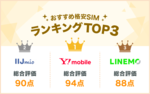


.png)




Soldi編集部は「おうちのお金をスマートに」をコンセプトにコンテンツの配信を行っています。